
 |
|
|
Главная --> Промиздат --> Построение моделей технологопроцесса ниже примере, параметр Поле индекса для инструмента Поле индекса не имеет доступнгх полей, поскольку не запускался инструмент Импорт из обменного файла.  Когда вы сталкиваетесь с такой ситуацией, у вас есть две возможности: 1. Если вам известно поведение инструментов в вашей модели и то, какие производные данные будут создаваться ими, вы можете ввести значения для параметров в диалоговом окне 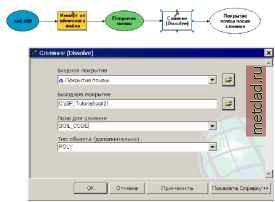 Если значения известны, наберите значения для параметров, если доступные значения параметров не представлены в диалоговом окне инструмента. В данном примере вводится имя поля в покрытии, которое будет использовано для слияния объектов (SOIL0n-ID). инструмента и продолжить построение своей модели. В некоторых диалоговых окнах инструментов, вы можете выбрать соответствующую опцию и добавить пункты в список (например, использовать кнопку Добавить поле), а затем ввести текст для пункта. 2. Если вы не уверены в поведении инструмента, и для следующего инструмента в вашей модели нужна информация от этого инструмента для предоставления возможности выбора значений параметров, просто запустите инструмент. Значения для параметров появятся в диалоговом окне следующего инструмента. Это происходит вследствие того, что входные параметры известны, поскольку предыдущий инструмент бпл выполнен. 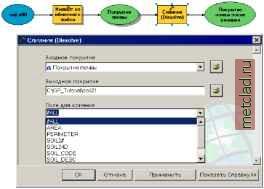 Запустите предыдущий инструмент (Импорт из обменного файла в данном примере), чтобы ввести доступные значения параметров в диалоговое окно следующего инструмента (в данном примере, инструмента Слияние (Dissolve)). Работа с переменными Вы можете представить себе переменную как контейнер , содержащий значение, которое может быть изменено. В контексте модели, переменная может быть создана, и ее значение может использоваться вместо значения параметра. Причины, по которым нужно создавать переменные: Вам может понадобиться использовать значения, заданные для переменных, в нескольких процессах. Чтобы избежать ввода значения для параметра в диалоговом окне инструмента каждый раз, когда это нужно, вы можете по мере необходимости просто использовать значение, заданное для переменной. Вы можете создать пустые переменные просто для того, чтобы построить модель в качестве плана технологического процесса, которому вы будете следовать в своей работе. Вы можете задать переменные в качестве параметров модели, которые будут отображаться в диалоговом окне модели. ► Подсказка Выбор переменных Переменная обозначается в списке значений параметра при помощи этой иконки. Присоединение переменных с использованием инструмента Добавить соединение 1. Щелкните на инструменте Добавить соединение. 2. Выберите переменную, содержащую значение, которое вы хотите использовать для нескольких процессов. 3. Щелкните на инструменте, к которому вы хотите присоединить переменную. 4. Снова выберите переменную. 5. Щелкните на следующем инструменте, к которому вы хотите присоединить переменную. Повторяйте шаги 2 и 3 до тех пор, пока переменная не будет присоединена ко всем необходимым инструментам. 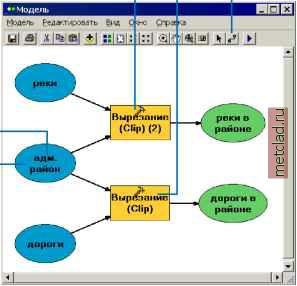 Присоединение переменных с использованием выпадающего списка для параметра 1. Дважды щелкните на инструменте. Откроется диалоговое окно инструмента. 2. Щелкните, чтобы открыть выпадающий список для параметра и выберите переменную. Значение переменной используется параметром. 3. Нажмите OK. Повторяйте шаги 1-3 до тех пор, пока переменная не будет присоединена ко всем нужным инструментам. 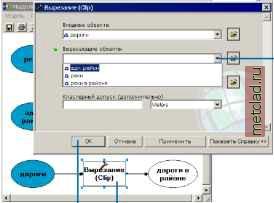 Если вы присоединяете переменную к инструменту, и значение переменной принимается несколькими параметрами, возможно вы поймете, что вам нужно открыть диалоговое окно инструмента и изменить заданные значения параметров, чтобы применить значение, установленное для переменной, к правильному параметру. Вы можете установить опцию, которая позволит вам выбирать корректный параметр при присоединении переменных к инструментам. Например, инструмент Вырезание (Clip) имеет два входных параметра: параметр Входные объекты и параметр Вырезающие объекты. Вы можете выбрать опцию использования подсказки при применении значения, заданного для переменной, к корректному входному параметру для инструмента Вырезание (Clip). ► Отображение верных параметров при присоединении переменных 1. Откройте меню Инструменты и выберите Опции. 2. Щелкните на закладке Геообработка. 3. Отметьте опцию При соединении элементов отобразить корректные параметры, когда доступно более одного. 4. Нажмите OK. ►  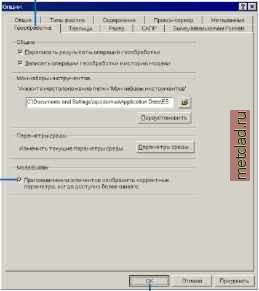
|